Spar penge på fornyelse af dit abonnement ved at få momsfritagelse for betalinger foretaget via Todoists hjemmeside. Du kan få momsrefusion, hvis dit personlige arbejdsrum er på Todoists Pro-abonnement, eller hvis dit teams arbejdsrum er på Todoists Business-abonnement.
Advarsel
Om moms for Pro-abonnementet
For kunder i USA og Canada beregnes og tilføjes skatter som moms ved kassen.
For kunder i EU og Storbritannien har vi fastsat en ensartet pris på 348 kr. Udover at sikre forudsigelig prisfastsættelse betaler kunder i EU og Storbritannien præcis det, der vises på Todoists prisside. Her er en oversigt:
- Intet momsnummer: opgradering til Todoist Pro koster 348 kr., og din faktura viser ordene
skat inkluderet. For eksempel, med 25 % moms, opkræves 70 kr. som moms og overføres til de relevante skattemyndigheder. - Med et momsnummer: opgradering til Todoist Pro koster 348 kr., og din faktura viser ordene
omvendt betalingspligt. Det betyder, at der ikke opkræves moms på din faktura; i stedet håndteres det separat baseret på dit lands skatteregler. Med dit momsnummer både rapporterer og tilbagekræver din virksomhed dette skattebeløb i henhold til din lokale skattelovgivning.
Tilføj momsnummer, når du opgraderer til Pro-abonnementet
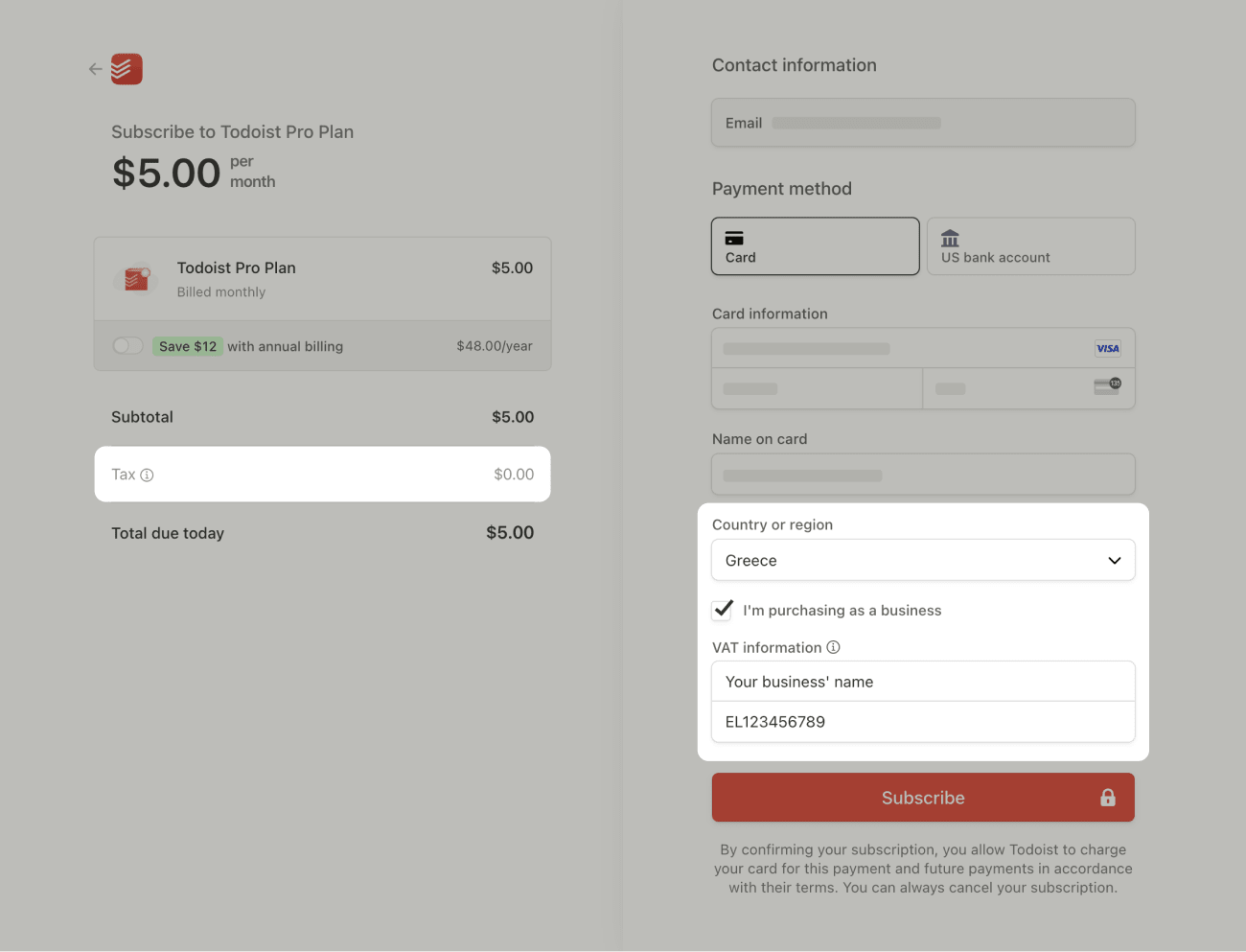
Sådan tilføjer du momsnummeret direkte, når du opgraderer til Pro-abonnementet:
- Log ind på din Todoist-konto på https://todoist.com.
- Klik på din avatar øverst til venstre.
- Vælg Indstillinger.
- Klik på fanen Abonnement.
- Klik på Opgrader til Pro. Du vil nu se betalingssiden.
- Udfyld din e-mailadresse og dine betalingskortoplysninger.
- Vælg Jeg køber som virksomhed.
- Indtast dine momsoplysninger.
Tilføj momsnummer for et eksisterende Pro-abonnement
For at vise dit momsnummer på fremtidige fakturaer og kvalificere dig til momsfritagelse, skal du tilføje momsnummeret og faktureringsadressen til Todoist-kontoen før fornyelsen.
- Log ind på Todoist-kontoen på https://todoist.com.
- Klik på din avatar øverst til venstre.
- Klik på Indstillinger.
- Klik på Abonnement.
- Klik på Gå til fakturering.
- Klik på Opdater oplysninger under sektionen Faktureringsoplysninger.
- Tilføj faktureringsadressen og momsnummeret.
- Klik på Gem for at bekræfte.
Om moms for Business-abonnementet
Todoists Business-abonnement er eksklusiv afgifter. Når et gyldigt momsnummer tilføjes til kontoindstillingerne, vil fakturaen vise ordene omvendt betalingspligt, og den endelige pris vil være 528 kr. pr. medlem, pr. år. Men hvis der ikke tilføjes et momsnummer, vil fakturaen vise ordene skattepligtig, og det endelige beløb vil være 528 kr. plus gældende skat pr. medlem pr. år.
Tilføj momsnummer, når du opgraderer til Business-abonnementet
Det er udelukkende administratorer, der kan redigere faktureringsoplysninger for Todoist-teams. Hvis du er administrator, kan du her se, hvordan du tilføjer momsnummeret, når du opgraderer til Business-abonnementet:
- Log ind på Todoist på https://todoist.com.
- Klik på din avatar øverst til venstre.
- Vælg Indstillinger.
- Scroll ned til dit teamarbejdsrum.
- Klik på Fakturering.
- Klik på Opgrader til Business. Du vil nu se betalingssiden.
- Udfyld din e-mailadresse og dine kortoplysninger.
- Vælg Jeg køber som virksomhed.
- Indtast dine momsoplysninger.
Tilføj et momsnummer til et eksisterende Business-abonnement
Det er udelukkende administratorer, der kan redigere faktureringsoplysninger for Todoist-teams. Hvis du er administrator, kan du her se, hvordan du tilføjer momsnummeret til dit eksisterende Business-abonnement:
- Log ind på Todoist-kontoen på https://todoist.com.
- Klik på din avatar øverst til venstre.
- Klik på Indstillinger.
- Scroll ned til dit teamarbejdsrum.
- Klik på Fakturering.
- Klik på Administrer fakturering.
- Klik på Opdater oplysninger under sektionen Faktureringsoplysninger.
- Tilføj faktureringsadressen og momsnummeret.
- Klik på Gem for at bekræfte.
Kontakt os
Hvis du ikke har angivet et momsnummer, før du blev opkrævet betaling, og du har brug for en momsfri faktura og refusion, bedes du kontakte os. Vi— Diane, Summer, Carol eller et af vores andre teammedlemmer—hjælper dig med at løse det med det samme.